如何判断DNS地址是否有效
在网络世界中,DNS(域名系统)扮演着至关重要的角色,它负责将我们易于记忆的域名转换为计算机能够理解的IP地址,从而让我们能够顺利访问各种网站和服务,有时候我们可能会遇到需要确认某个DNS地址是否有效的情况,比如在设置网络连接、排查网络故障或者优化网络性能时,究竟该如何知道一个DNS地址是否有效呢?本文将详细介绍多种判断方法。
通过命令行工具进行测试
(一)Windows系统
- 使用nslookup命令
- 操作步骤:
- 按下Win + R键,打开“运行”对话框,输入“cmd”并回车,打开命令提示符窗口。
- 在命令提示符窗口中,输入“nslookup [域名] [DNS地址]”,nslookup www.baidu.com 8.8.8.8”,然后按回车键。
- 结果分析:
- 如果DNS地址有效,会返回该域名对应的IP地址等详细信息,如成功查询到www.baidu.com的IP地址,说明8.8.8.8这个DNS地址可以正常解析该域名。
- 若出现“DNS请求超时”“无法解析域名”等错误提示,则可能该DNS地址无效或者网络连接存在问题。
- 操作步骤:
- 使用ping命令结合DNS解析
- 操作步骤:
- 先通过nslookup命令获取某个域名的IP地址,例如刚才查询到www.baidu.com的IP地址为某个具体数值。
- 然后在命令提示符中输入“ping [IP地址]”,按回车键。
- 结果分析:
- 如果能收到来自该IP地址的回应,说明DNS解析得到的IP地址是可达的,从侧面反映DNS地址在一定程度上是有效的(但不能完全绝对,因为可能只是该特定域名解析正常,其他域名可能存在问题)。
- 若出现“请求超时”等提示,可能是网络连通性问题或者该IP地址对应的服务器未响应,需要进一步排查。
- 操作步骤:
(二)Linux和Mac系统
- 使用dig命令
- 操作步骤:
- 打开终端(Linux系统可通过快捷键或在应用程序中找到终端应用,Mac系统同样在应用程序中找到终端)。
- 输入“dig [域名] @[DNS地址]”,dig www.google.com @8.8.4.4”,然后按回车键。
- 结果分析:
- 如果DNS地址有效,会返回包含域名解析相关信息的详细输出,如查询到的IP地址、查询耗时等。
- 若出现“connection timed out”等错误提示,则可能该DNS地址无效或者网络有问题。
- 操作步骤:
- 使用ping命令(同Windows系统下类似用法)
- 操作步骤:
- 先通过dig命令或其他方式获取域名对应的IP地址。
- 在终端输入“ping [IP地址]”并回车。
- 结果分析:
有回应则表示IP地址可达,DNS解析在该情况下有效;无回应则需进一步检查网络或DNS配置。
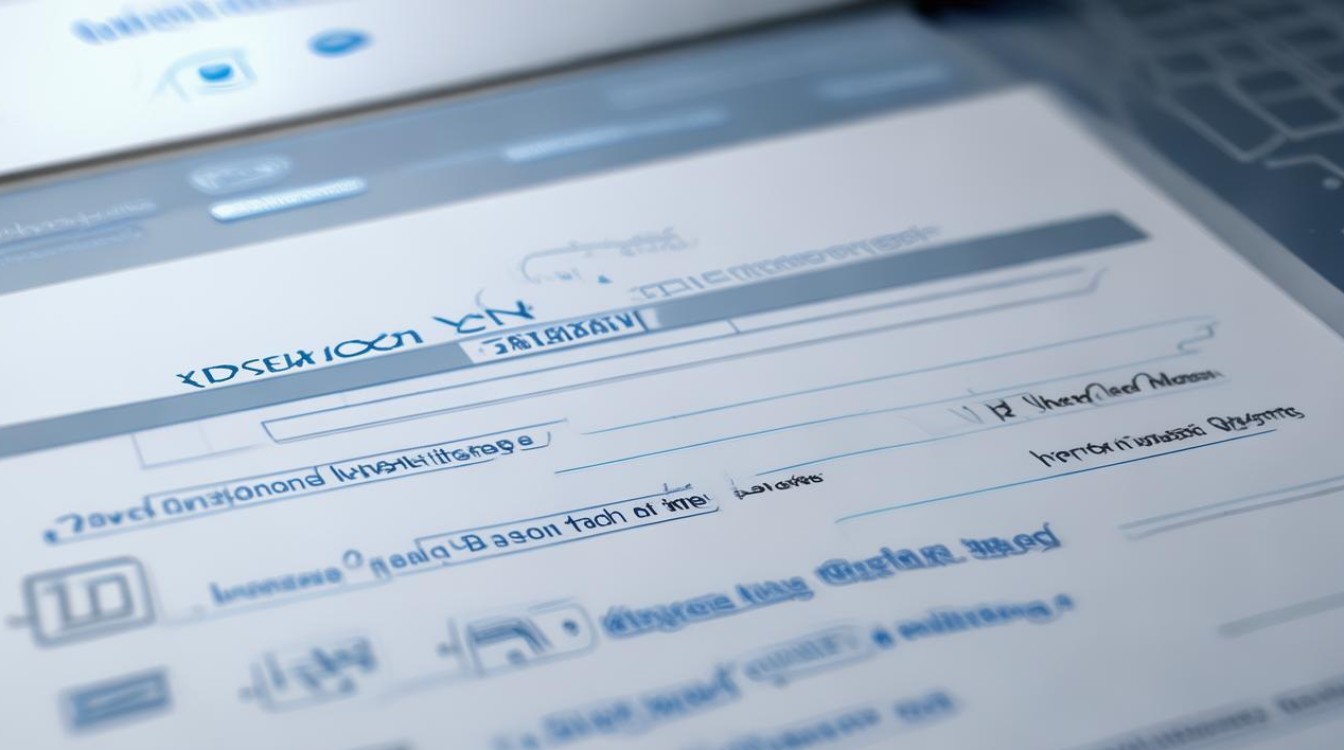
- 操作步骤:
通过网络连接测试判断
(一)在操作系统网络设置中更改DNS地址后测试网络连接
- Windows系统
- 操作步骤:
- 打开“控制面板”,找到“网络和共享中心”,点击进入后,在左侧点击“更改适配器设置”。
- 右键点击正在使用的网络连接(如本地连接或无线网络连接),选择“属性”。
- 在属性窗口中,双击“Internet协议版本4(TCP/IPv4)”或“Internet协议版本6(TCP/IPv6)”,根据需要选择。
- 在弹出的窗口中,选择“使用下面的DNS服务器地址”,然后填入想要测试的DNS地址,如首选DNS服务器填入8.8.8.8,备用DNS服务器可填入8.8.4.4(也可根据实际情况填写其他地址),完成后点击“确定”按钮。
- 打开浏览器,尝试访问一些常见的网站,如百度、谷歌等。
- 结果分析:
- 如果能够正常打开网站,说明该DNS地址在当前网络环境下可以正常工作,是有效的。
- 若出现无法打开网站、加载缓慢或者DNS错误提示等情况,则可能该DNS地址有问题或者不适用于当前网络环境。
- 操作步骤:
- Linux系统
- 操作步骤:
- 打开终端,编辑网络配置文件,对于不同的Linux发行版,配置文件的位置可能不同,例如在Ubuntu系统中,可以通过修改“/etc/resolv.conf”文件来设置DNS地址,使用命令“sudo nano /etc/resolv.conf”(需要输入管理员密码)打开该文件。
- 在文件中,添加或修改DNS服务器地址,如“nameserver 8.8.8.8”和“nameserver 8.8.4.4”(可根据需要填写其他地址),保存并退出文件(在nano编辑器中,按Ctrl + X,然后按Y确认保存,再按Enter键)。
- 重启网络服务,可以使用命令“sudo systemctl restart networking”(具体命令可能因发行版而异)。
- 打开浏览器测试访问网站。
- 结果分析:
能正常访问网站表示DNS地址有效;若出现异常则可能DNS地址无效或者网络配置存在其他问题。
- 操作步骤:
- Mac系统
- 操作步骤:
- 点击苹果菜单中的“系统偏好设置”,然后选择“网络”选项。
- 选择正在使用的网络连接(如WiFi或以太网),点击“高级”按钮。
- 在弹出的窗口中,切换到“DNS”标签页,点击“+”按钮添加想要测试的DNS地址,如8.8.8.8和8.8.4.4(可按需填写),然后点击“好”按钮保存设置。
- 打开浏览器访问网站进行测试。
- 结果分析:
正常访问网站说明DNS地址有效;出现访问问题则可能DNS地址有问题或者网络设置有误。
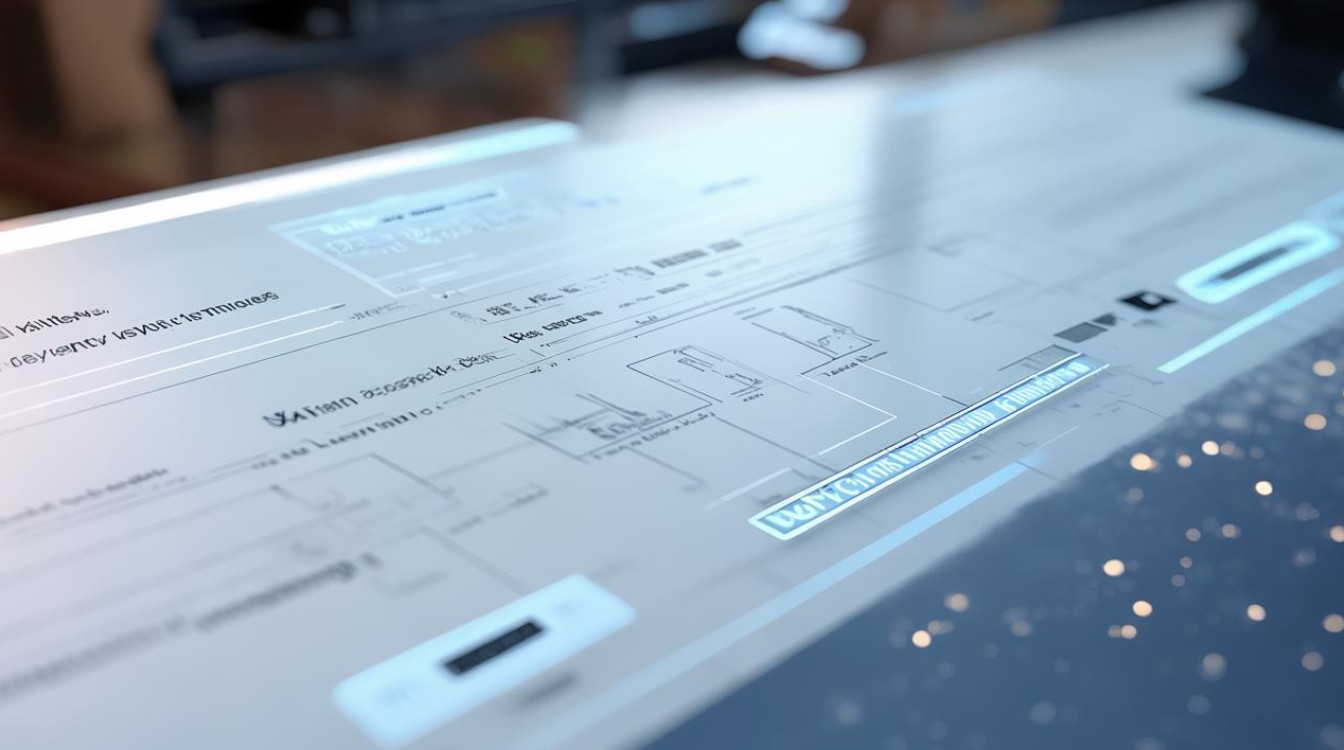
- 操作步骤:
(二)使用在线工具测试DNS有效性
- 操作步骤:
- 有许多在线的DNS测试工具可供使用,如“DNSstuff”(https://www.dnsstuff.com/)、“WhatsMyDNS”(https://www.whatsmydns.net/)等。
- 打开这些网站的首页,按照网站的提示输入要测试的DNS地址和域名等信息(有些工具可能只需要输入DNS地址即可进行基本测试)。
- 点击“测试”或“查询”按钮。
- 结果分析:
这些在线工具会对输入的DNS地址进行多方面的测试,如检查DNS记录是否完整、是否能正确解析不同类型的域名等,如果测试结果显示各项指标正常,没有错误提示,那么该DNS地址在很大程度上是有效的,反之,如果出现大量错误或者警告信息,则可能该DNS地址存在问题。
相关问题与解答
(一)问题:为什么有些DNS地址在某些地区有效,在其他地区无效?
解答:这主要是因为不同地区的网络运营商、网络拓扑结构以及网络政策等因素的不同,有些DNS地址可能在某些特定的网络环境下进行了优化或者被允许使用,而在其他地区可能由于网络限制、防火墙设置或者与当地网络运营商的兼容性问题等原因,导致无法正常使用,某些国外知名的DNS地址在国内可能因为网络监管等原因访问受限,而国内的一些DNS地址在国外也可能因为类似的因素出现无法正常使用的情况。
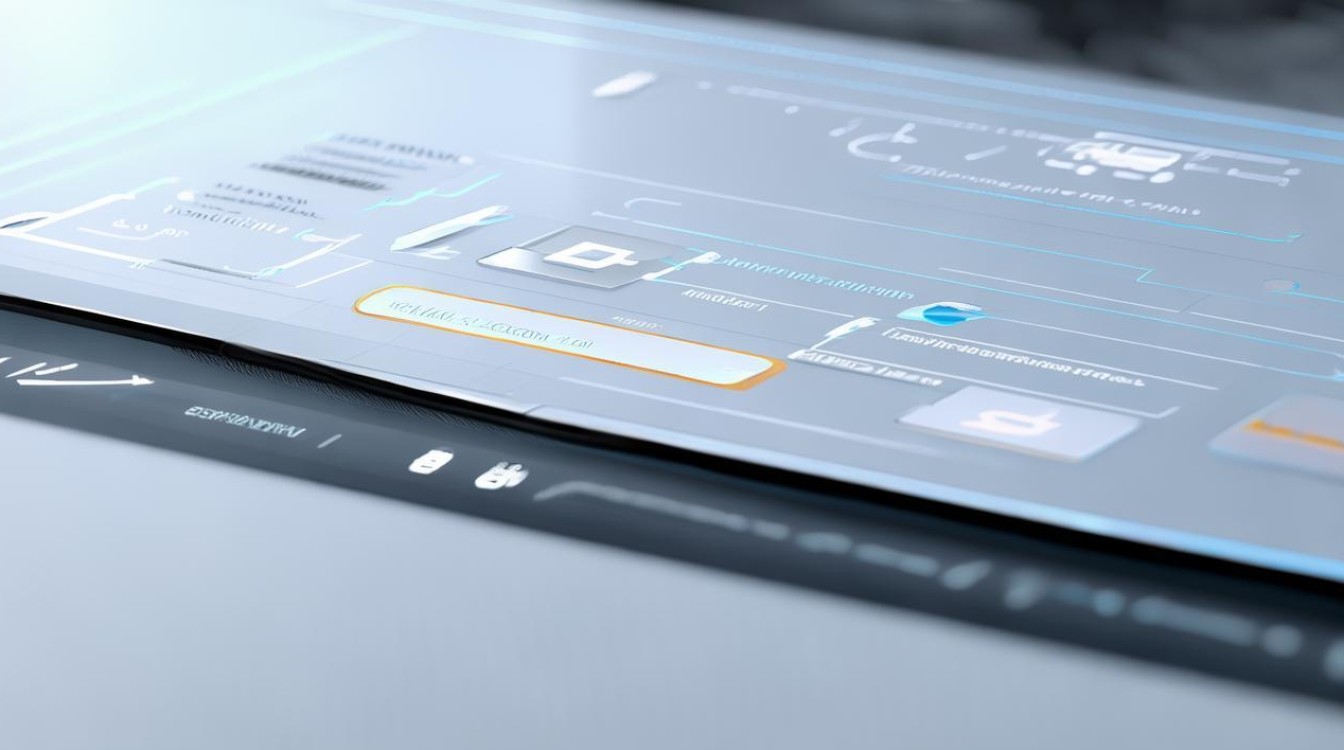
(二)问题:如何选择合适的DNS地址?
解答:选择合适的DNS地址需要考虑多个因素,速度是一个重要因素,可以通过使用一些在线工具测试不同DNS地址的解析速度,选择解析速度快的地址,这样能提高网络访问的效率,稳定性也很关键,要选择那些经过大量用户使用验证、口碑良好且相对稳定的DNS地址,避免频繁出现解析失败或者不稳定的情况,隐私保护也是一些人关注的问题,有些DNS地址可能会记录用户的查询信息,如果注重隐私,可以选择一些声称注重隐私保护的DNS服务提供商提供的地址,还要考虑与所在地区网络环境的兼容性,确保选择的DNS地址能够在当地的网络